

PRISMAsync Remote Match は、最新バージョンの Internet Explorer, Chrome, Safari, Edge, Mozilla Firefox ブラウザをサポートしています。
PRISMAsync Remote Match は Microsoft Azure でホストされ、PRISMAsync クラウドサービス管理ポータルを使用してプリンタを登録したりユーザーを追加したりします。これらのタスクの責任者がクラウドサービス管理者です。
PRISMAsync Remote Match、PRISMAlytics Dashboard、および PRISMAsync Remote Control の各アプリケーションは同じクラウドサービス管理ポータルを共有します。クラウドサービス管理者はクラウドサービスユーザーを追加できます。クラウドサービス管理者は、1 つまたは複数のクラウドサービスアプリケーションからユーザーを削除することもできます。
サービス組織により、PRISMAsync Remote Match および PRISMAlytics Dashboard のライセンスを On Remote Server (ORS) で使用できるようになります。これらのライセンスはプリンタのシリアル番号に基づいています。
「管理ガイド: セキュア接続」を参照して PRISMAsync クラウドサービス管理ポータルへのアクセス方法、クラウドサービスプリンタの登録方法、PRISMAsync クラウドサービスへのユーザーの追加方法を確認してください。
プリンタで PRISMAsync Remote Match を設定して有効にするには、システム管理者に次のアクセス権限が必要です。[管理タスクへのフル アクセス].
プリンタで PRISMAsync Remote Match を使用するには、Settings Editor で一連のタスクを実行する必要があります。
「管理ガイド: セキュア接続」を参照してプリンタで PRISMAsync Remote Match を設定する方法を確認してください。
システム管理者がクラウドサービス管理ポータルにプリンタを登録するには、次の認証が必要です。
必要なアクセス権限:[管理タスクへのフル アクセス].
Google または Microsoft の専用のクラウドサービス管理者 アカウント。
「管理ガイド: セキュア接続」を参照してクラウドサービスプリンタの登録方法を確認してください。
クラウドサービス管理者は、クラウドサービス管理ポータルで次の操作ができます。
クラウドサービスユーザーの追加と削除。
クラウドサービス管理者の追加と削除。
登録されているクラウドサービスプリンタの削除。
「管理ガイド: セキュア接続」を参照してクラウドサービスのプリンタとユーザーの管理方法を確認してください。
クラウドサービス管理者が新しいサービスユーザーまたは新しいクラウドサービス管理者をクラウドサービス管理ポータルに追加すると、クラウドサービスアプリケーションのユーザーリストに自動的に追加されます。
 PRISMAsync Remote Match ユーザー
PRISMAsync Remote Match ユーザーPRISMAsync Remote Match を使用するクラウドサービスユーザーは、次のユーザーになることができます。
クラウドサービス管理者である PRISMAsync Remote Match ユーザー
クラウドサービス管理者以外の PRISMAsync Remote Match ユーザー
PRISMAsync Remote Match ユーザー以外のクラウドサービス管理者
以下の表では、これら 3 種類のユーザーがそれぞれどのような PRISMAsync Remote Match タスクを実行できるかを確認できます。
|
PRISMAsync Remote Match タスク |
クラウドサービス管理者である PRISMAsync Remote Match ユーザー |
クラウドサービス管理者以外の PRISMAsync Remote Match ユーザー |
PRISMAsync Remote Match ユーザー以外のクラウドサービス管理者 |
|---|---|---|---|
|
クラウドサービスのプリンタとユーザーの管理 |

|

|

|
|
PRISMAsync Remote Match へのアクセス |

|

|

|
|
クラスタの作成および変更 |

|

|

|
|
クラスタ定義とプリンタの定義 |

|

|

|
|
同期の開始 |

|

|

|
PRISMAsync Remote Match ユーザーリストからすべてのクラウドサービス管理者を削除すると、クラスタを作成したり定義したりできなくなることに注意してください。
クラスタは、類似した複数のプリンタで構成されます。これは、次のことを意味します。
クラスタプリンタは同じ商用プリンタシリーズに属しています。
プリンタシリーズは、Settings Editor の左上隅で確認することができます。
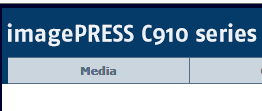
プリンタはプリンタソフトウェアバージョンが同じです。
プリンタのソフトウェアバージョンは、プリンタの Settings Editor で確認することができます。Settings Editor を開き、次に移動します。.
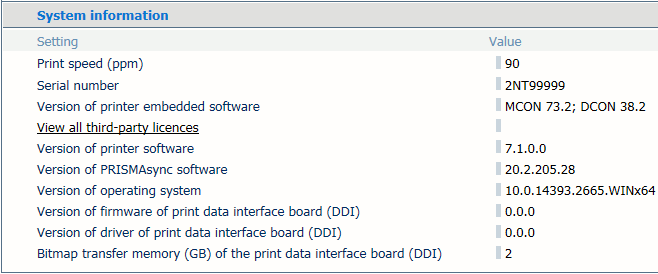
PRISMAsync Remote Match の言語を変更することができます。
PRISMAsync Remote Match の最上部右側のメニューで ホイール型のボタンをクリックします。
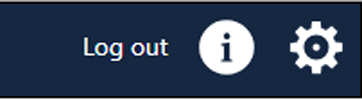 ホイール型のボタン
ホイール型のボタン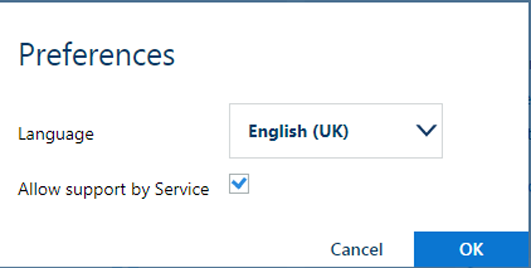 基本設定のオプション
基本設定のオプション